柏拉图表格:是一个非常实用的技能!特别适合那些需要分析数据、寻找问题根源的表格。下面表姐就用几个关键步骤,带你一步步搞定它!
猛戳头像观看【专栏】↑↑↑解锁更多干货内容!
柏拉图表格(ParetoChart),又称帕累托图或排列图,是一种直观展示“少数关键因素导致多数问题”的有效工具。它结合了条形图和折线图的特性,既展示了各个因素(如投诉类型)的频数或累计频数,又通过折线图清晰地描绘了:累计百分比的变化趋势!

从而帮助我们迅速识别出:主要问题和次要问题。以下,表姐将详细阐述:柏拉图表格的制作过程,并以某宝商品的投诉数据为例,进行实操演示:
01第一步:数据处理
数据处理:是制作柏拉图表格的基础,准确的数据是后续分析的基石。首先,我们需要从原始数据中提取出投诉次数,并计算累计投诉次数。以下是一个简化的某宝商品投诉表示例:
在Excel中,我们可以利用公式,快速计算累计投诉次数和累计占比。在C2单元格输入Sum函数公式:
`=SUM($B$2:B2)`
然后向下拖动填充柄,即可得到每一行的累计投诉次数。

接着,在E2单元格输入公式:
`=C2/$C$8`
同样拖动填充柄,以计算所有行的累计占比。(假设C8是累计投诉次数的总计)
02第二步:插入图表
数据处理完成后,接下来是将这些数据:转化为视觉化的图表。在Excel中,选择包含投诉类型、投诉次数和累计投诉次数的数据区域,
然后切换到“插入”选项卡,点击“全部图表”按钮,选择“组合图”。

柏拉图表格制作方法
在组合图设置中,将投诉次数设置为柱状图(或直方图),累计占比设置为折线图,并确保折线图位于柱状图之上,以便于观察累计百分比的变化趋势。
如果你对组合图不够了解,可以查看之前的课程,表姐共整理了:30个可视化图表的制作方法↓↓↓
03第三步:美化图表
美化图表是为了让信息更加清晰、易于理解。双击柱状图或折线图,可以在右侧弹出的“格式数据系列”选项卡中进行调整。


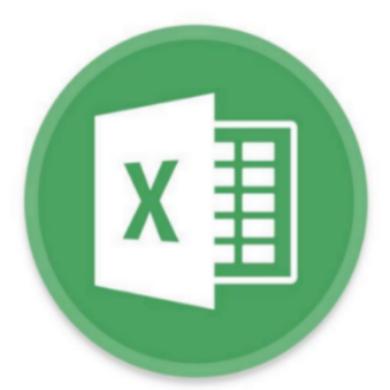












































热门跟贴